Hướng Dẫn Đổi Mật Khẩu Wifi Viettel Nhanh Chóng Và Đơn Giản

Bạn đang tìm cách đổi mật khẩu wifi Viettel để tăng cường bảo mật hoặc cải thiện tốc độ mạng? Bài viết này sẽ hướng dẫn bạn chi tiết 2 cách đổi mật khẩu wifi Viettel dễ dàng và nhanh chóng trên điện thoại và máy tính. Việc thay đổi mật khẩu wifi thường xuyên là một biện pháp quan trọng để bảo vệ mạng internet gia đình bạn khỏi những truy cập trái phép.
 Đổi mật khẩu wifi Viettel
Đổi mật khẩu wifi Viettel
Tại Sao Cần Đổi Mật Khẩu Wifi?
Việc đổi mật khẩu wifi không chỉ đơn giản là thủ tục mà còn mang lại nhiều lợi ích thiết thực:
- Tăng tốc độ mạng: Khi có nhiều thiết bị kết nối vào wifi, tốc độ mạng có thể bị giảm đáng kể. Đổi mật khẩu wifi sẽ giúp loại bỏ những kết nối trái phép, giúp mạng hoạt động ổn định hơn.
- Nâng cao bảo mật: Mật khẩu wifi yếu dễ bị hacker tấn công và đánh cắp thông tin. Đổi mật khẩu wifi định kỳ, đặc biệt là mật khẩu mạnh, sẽ giúp bảo vệ dữ liệu cá nhân của bạn.
- Khắc phục sự cố kết nối: Đôi khi, việc đổi mật khẩu wifi có thể giúp giải quyết các vấn đề kết nối mạng như kết nối được nhưng không có internet.
Đổi Mật Khẩu Wifi Viettel Bằng Ứng Dụng My Viettel
Cách này đặc biệt thuận tiện cho người dùng điện thoại, cả Android và iOS.
Hướng dẫn nhanh:
- Tải hoặc cập nhật ứng dụng My Viettel phiên bản mới nhất.
- Đăng nhập vào My Viettel, chọn thẻ “Internet/TV/PSTN”.
- Chọn hợp đồng internet muốn đổi mật khẩu.
- Vào mục “Quản lý Modem Wifi” và chọn “Đổi mật khẩu”.
Hướng dẫn chi tiết:
Bước 1: Tải hoặc cập nhật ứng dụng My Viettel.
Bước 2: Mở ứng dụng, đăng nhập và chọn “Internet/TV/PSTN”.
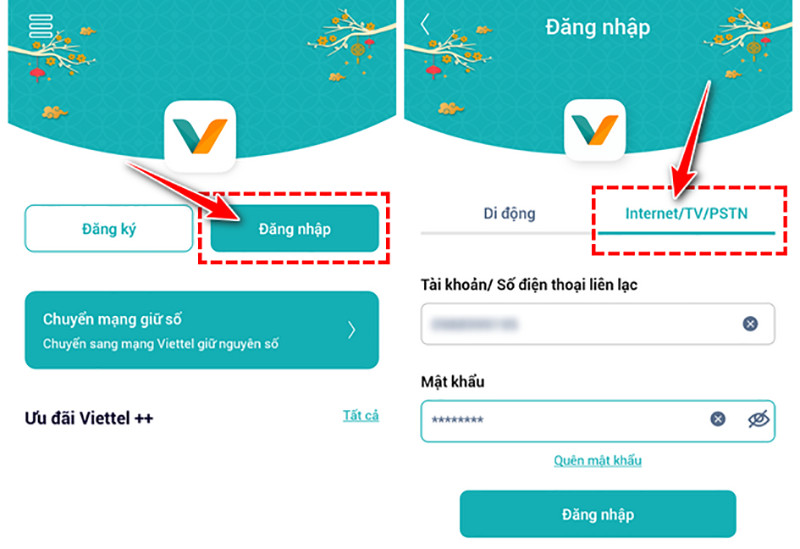 Đăng nhập My Viettel
Đăng nhập My Viettel
Bước 3: Chọn hợp đồng internet cần đổi mật khẩu.
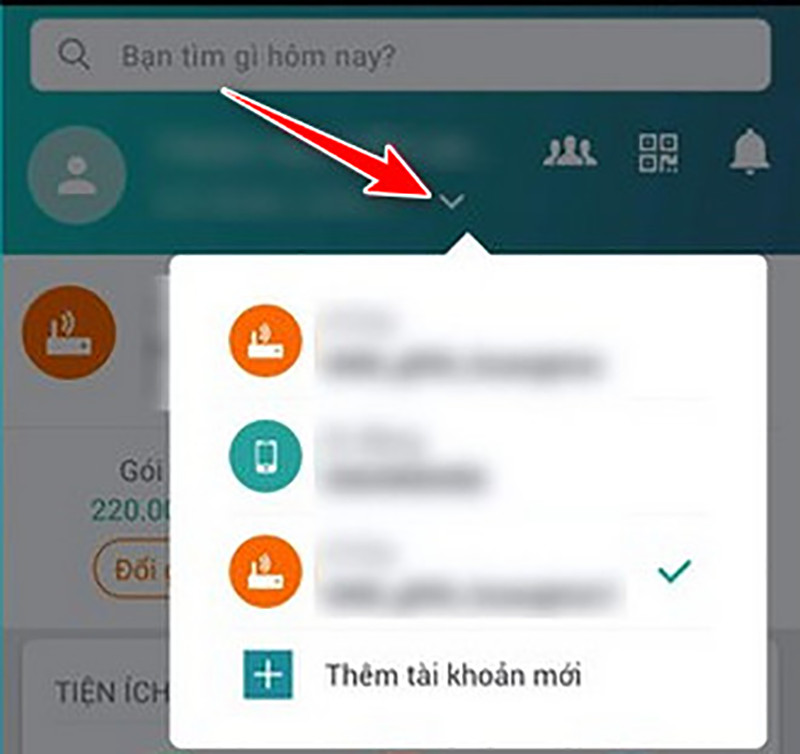 Chọn hợp đồng internet
Chọn hợp đồng internet
Bước 4: Vào “Quản lý Modem Wifi” và chọn “Đổi mật khẩu”. Tại đây bạn có thể thiết lập mật khẩu mới theo ý muốn.
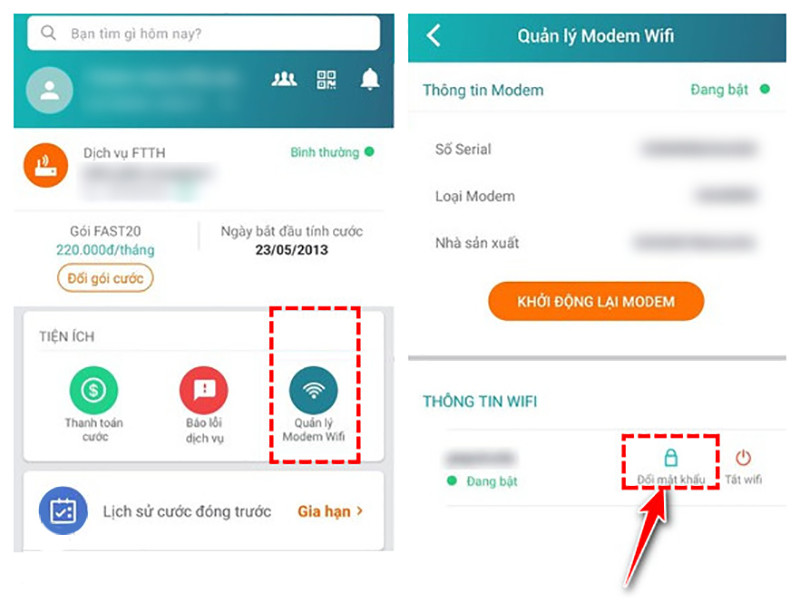 Đổi mật khẩu wifi
Đổi mật khẩu wifi
Đổi Mật Khẩu Wifi Viettel Bằng Trình Duyệt Web
Cách này áp dụng cho cả máy tính và điện thoại, tuy nhiên đòi hỏi bạn cần có một chút kiến thức kỹ thuật.
Hướng dẫn nhanh:
- Truy cập vào trang quản trị modem.
- Đăng nhập vào trang quản trị.
- Chọn “Basic Settings” -> “Wireless Lan” -> “SSID Setting”.
- Thay đổi mật khẩu và chọn “Apply Config” để lưu.
Hướng dẫn chi tiết:
Bước 1: Mở trình duyệt web và nhập địa chỉ 192.168.1.1 (hoặc địa chỉ được ghi trên modem) rồi nhấn Enter.
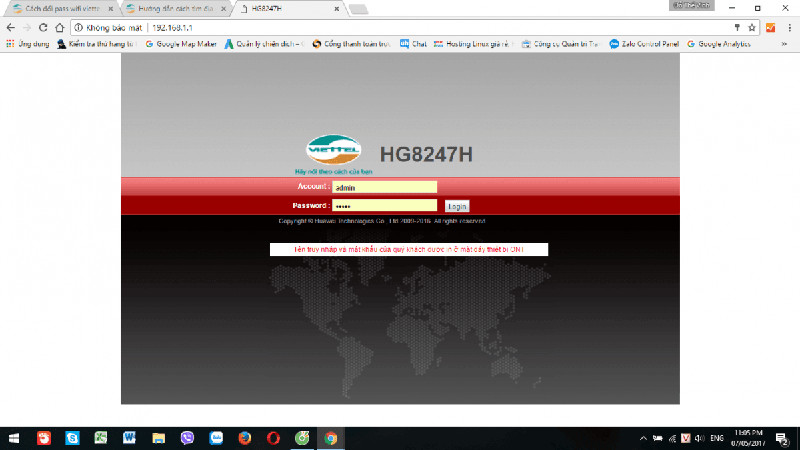 Truy cập trang quản trị
Truy cập trang quản trị

Bước 2: Đăng nhập bằng tài khoản mặc định (thường là admin/admin hoặc user/user) hoặc tài khoản được cung cấp bởi nhà mạng.
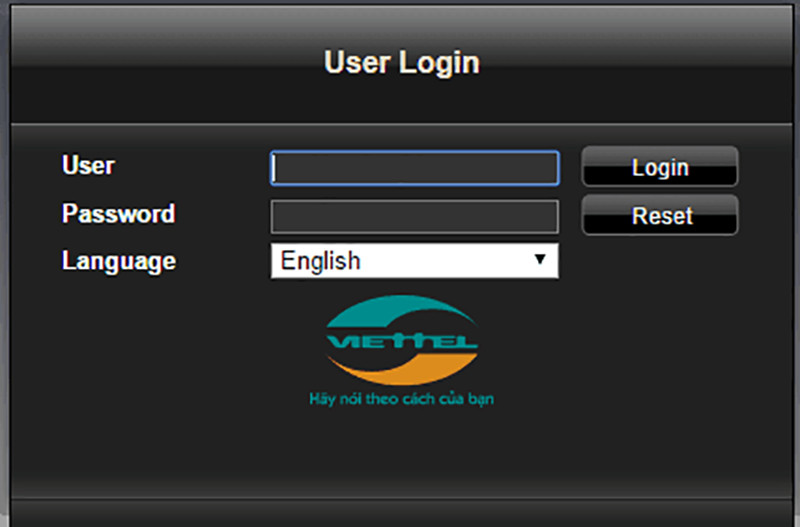 Đăng nhập quản trị
Đăng nhập quản trị
 Mật khẩu modem
Mật khẩu modem
Bước 3: Tìm đến mục “Basic Settings” -> “Wireless Lan” -> “SSID Setting”.
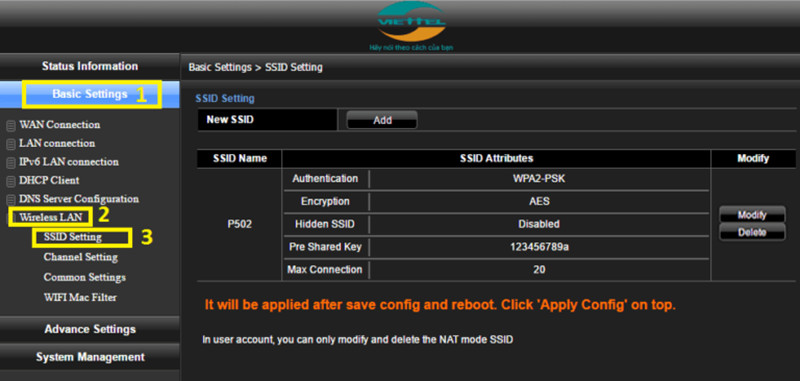
Bước 4: Thay đổi mật khẩu wifi trong mục tương ứng và nhấn “Apply Config” để lưu lại thay đổi.
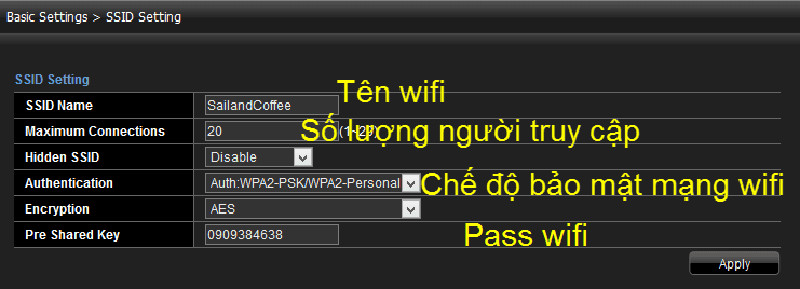 Thay đổi mật khẩu
Thay đổi mật khẩu
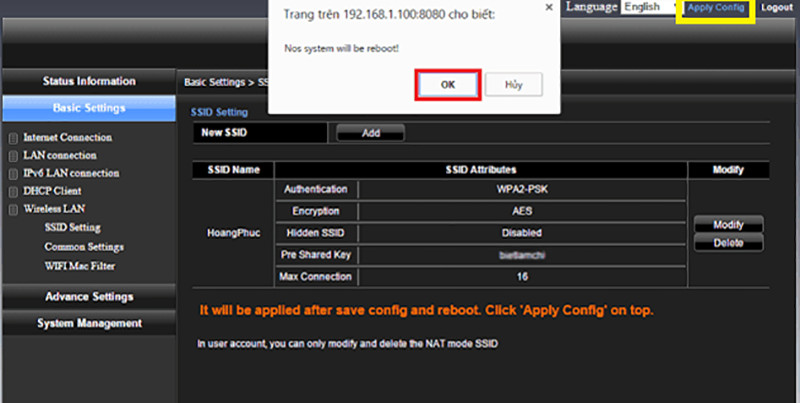
Kết Luận
Trên đây là hai cách đổi mật khẩu wifi Viettel đơn giản và hiệu quả. Hy vọng bài viết này sẽ giúp bạn bảo vệ mạng internet của mình một cách tốt nhất. Hãy chia sẻ bài viết này nếu bạn thấy hữu ích nhé!



